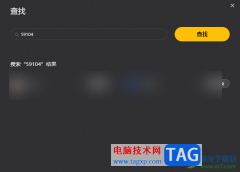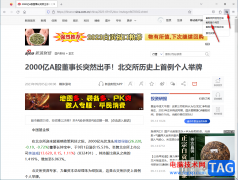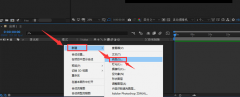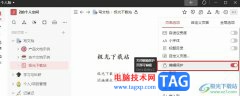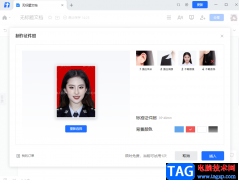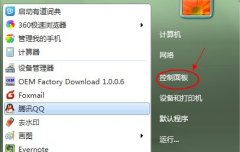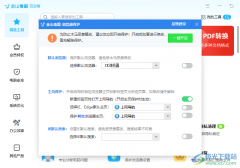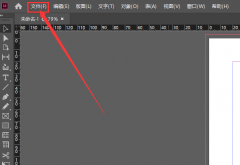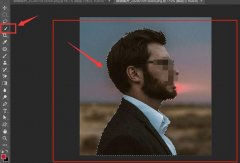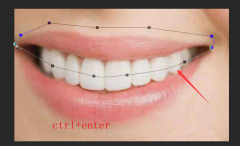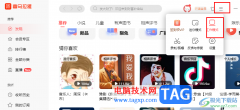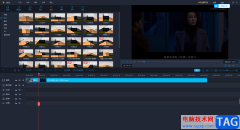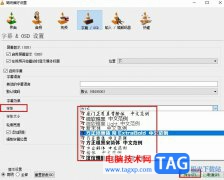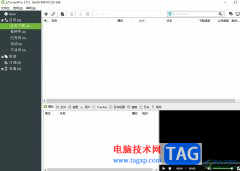edge浏览器作为win10系统默认使用的浏览工具,被大部分用户所熟知,用户在浏览网页时,会产生一些数据缓存残留,为了避免占用存储空间,用户就可以养成按时清除缓存数据的情况,说到这儿,最近有用户问到edge浏览器怎么删除缓存文件的问题,这个问题就需要用户进入到设置窗口中,找到其中的立即清除浏览数据选项,接着按下选择要清除的内容按钮,随后用户在打开的清除浏览数据窗口中,勾选缓存的图像和文件选项后设置时间范围,并按下立即清除按钮即可解决问题,详细的操作过程是怎样的呢,接下来就让小编来向大家分享一下edge浏览器删除缓存文件的方法教程吧,希望用户能够从中获取到有用的经验。
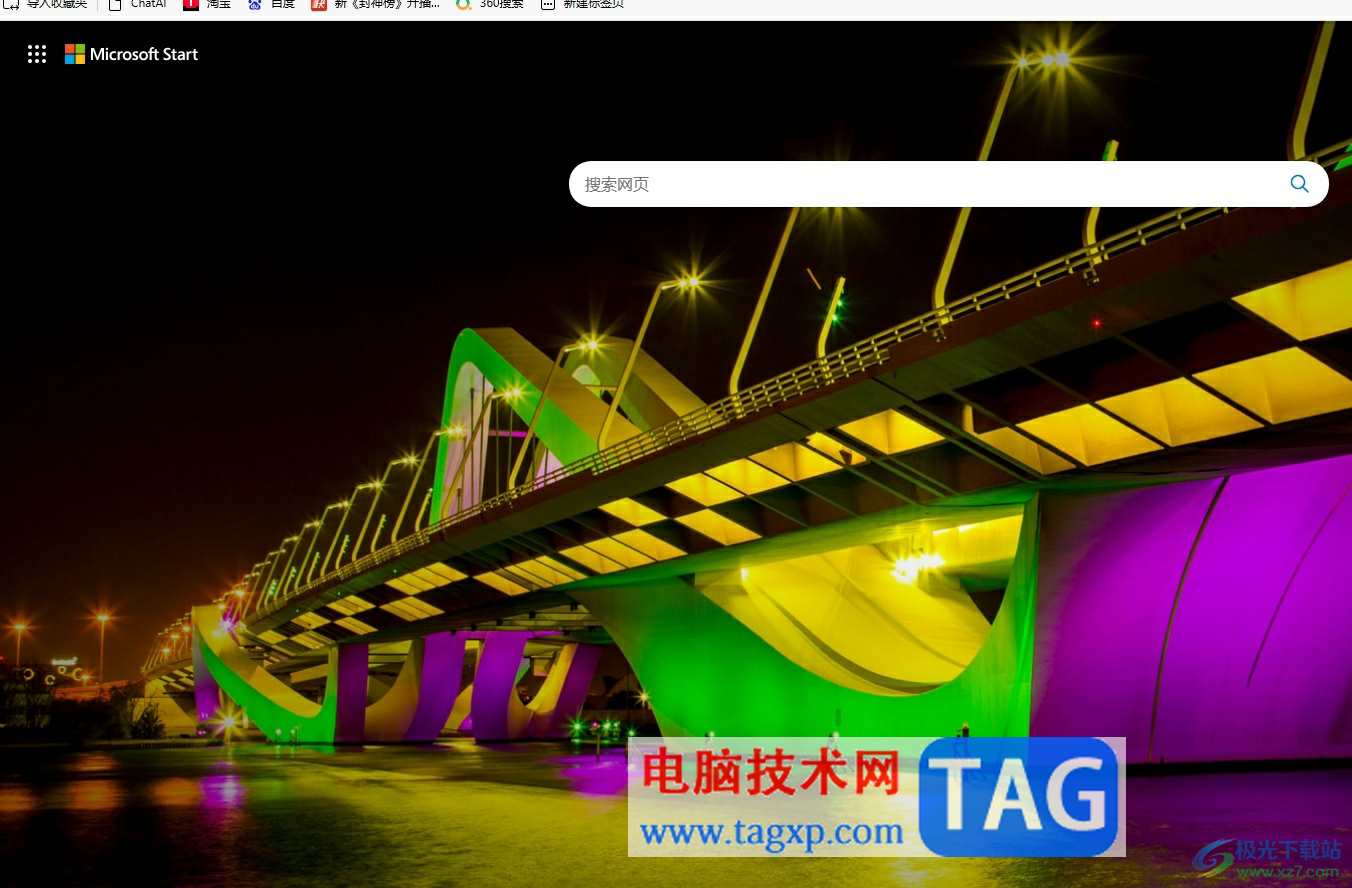
方法步骤
1.用户打开edge浏览器,并来到主页上点击三点图标,弹出下拉菜单并选择设置选项
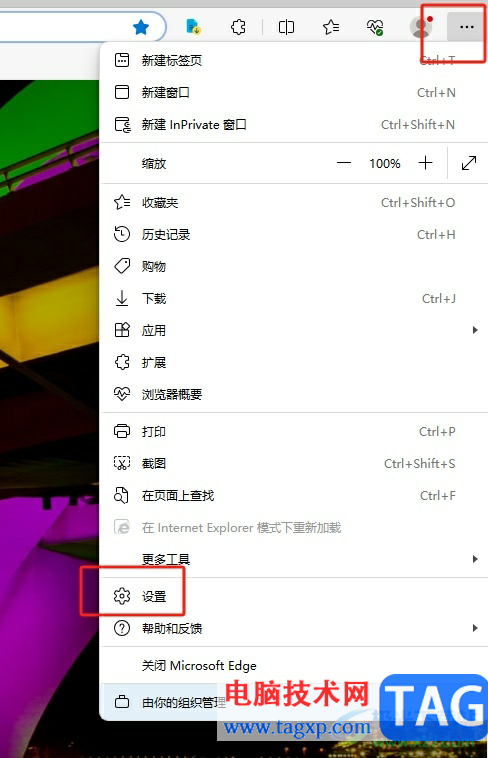
2.接着进入到设置窗口中,用户将左侧的选项卡切换到隐私、搜索和服务选项卡上
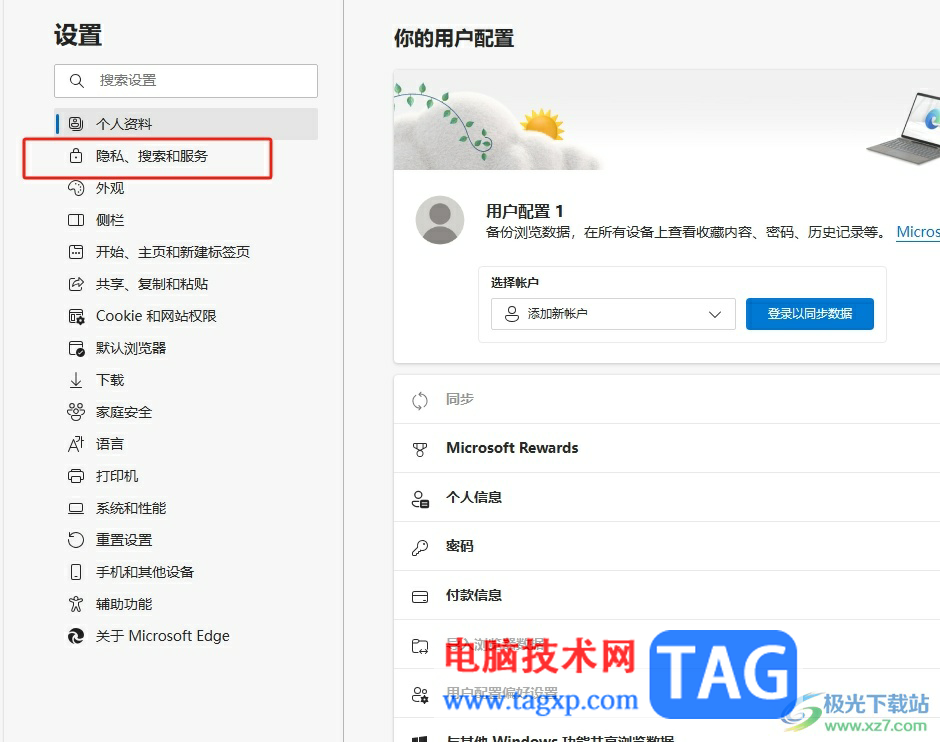
3.在右侧页面会展示出相关的功能板块,用户在清除浏览数据板块中按下选择要清除的内容按钮
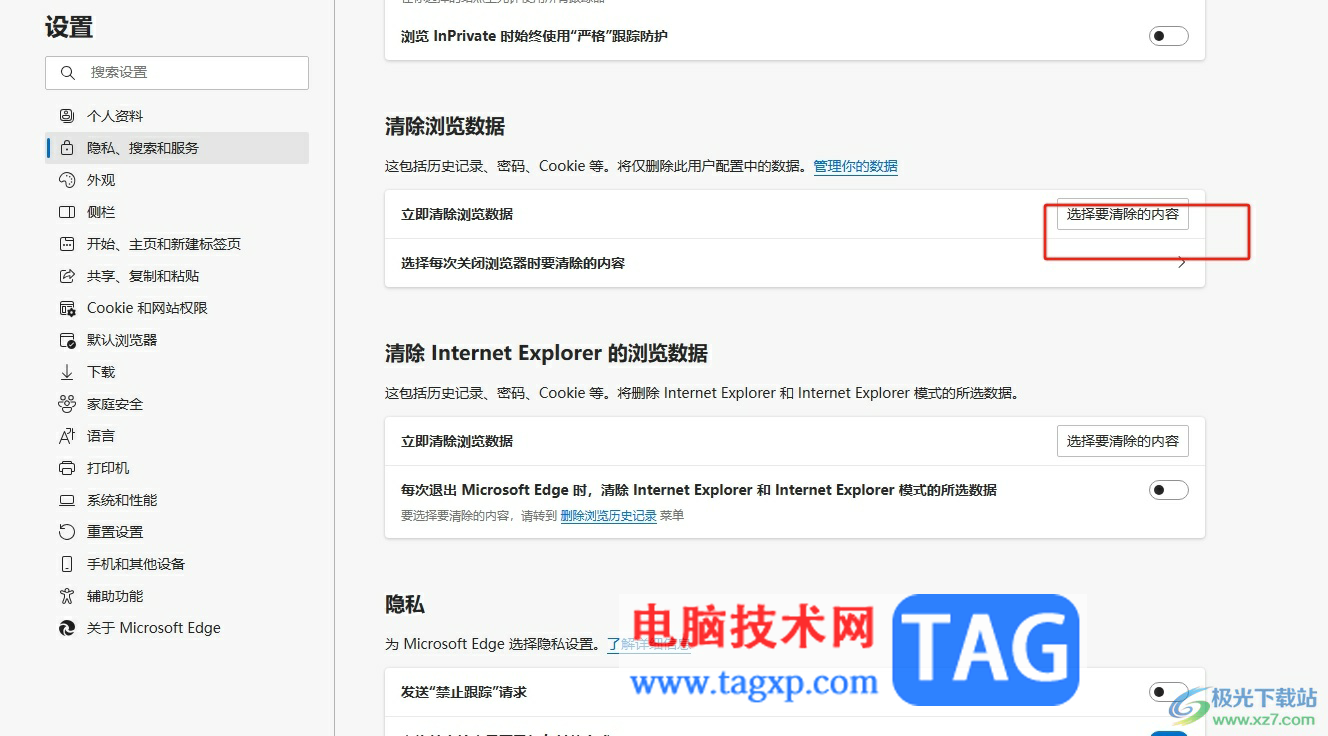
4.进入到清除浏览数据窗口中,用户勾选缓存的图像和文件选项后,设置好清除的时间范围
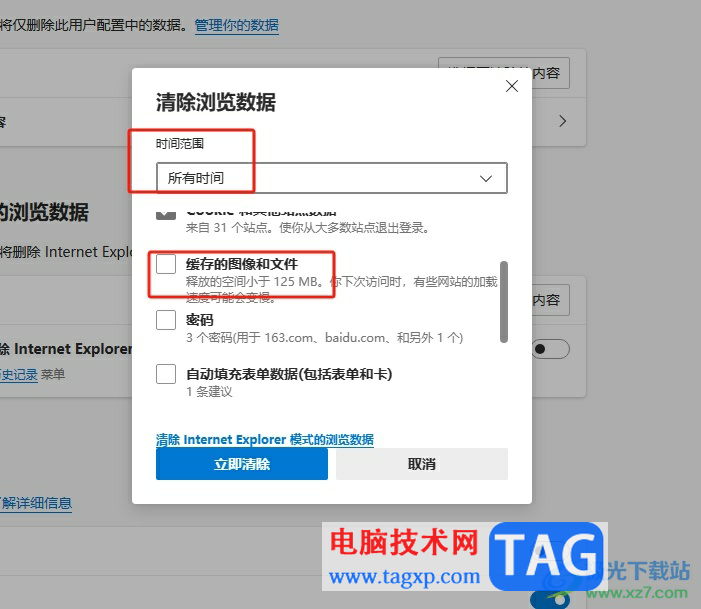
5.完成上述操作后,用户直接在窗口的右下角按下立即清除按钮就可以了
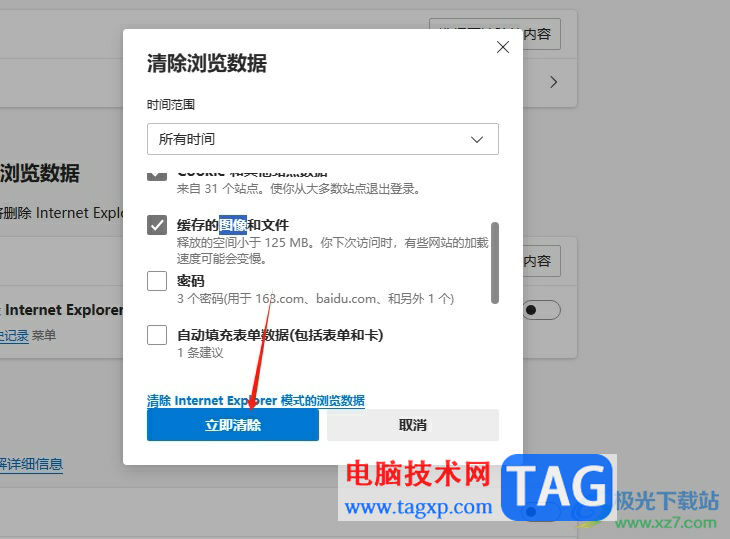
用户在edge浏览器中浏览网页时,会在浏览的过程中产生一些缓存数据,用户想要将其中的缓存文件删除,就需要进入到设置窗口中找到清除浏览数据选项,然后勾选缓存的图像和文件选项来清除即可,方法简单易懂,因此感兴趣的用户可以跟着小编的教程操作起来。